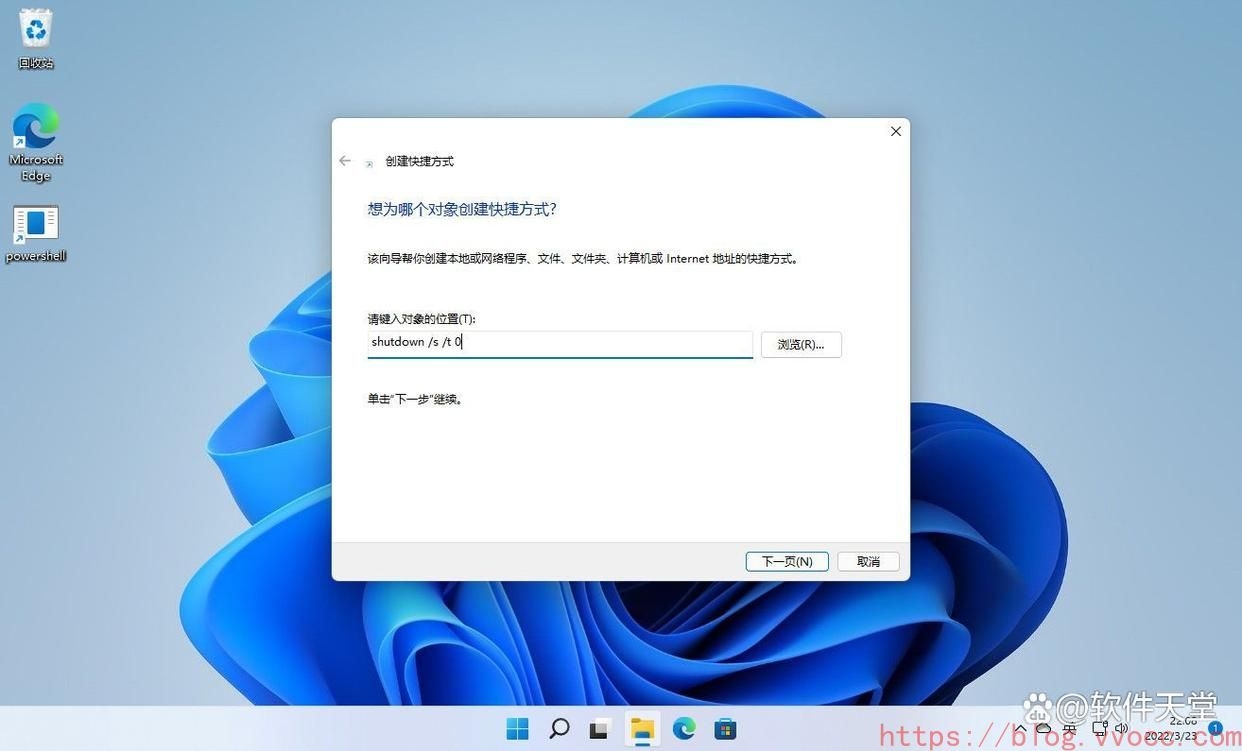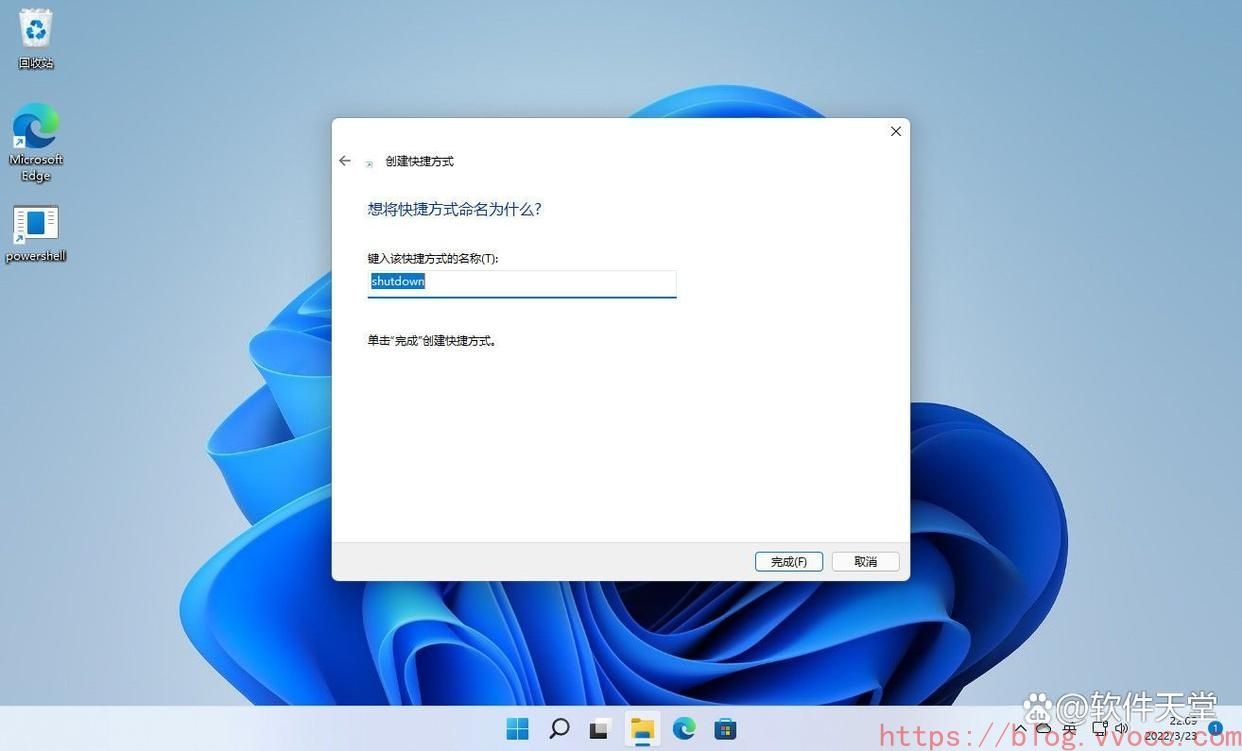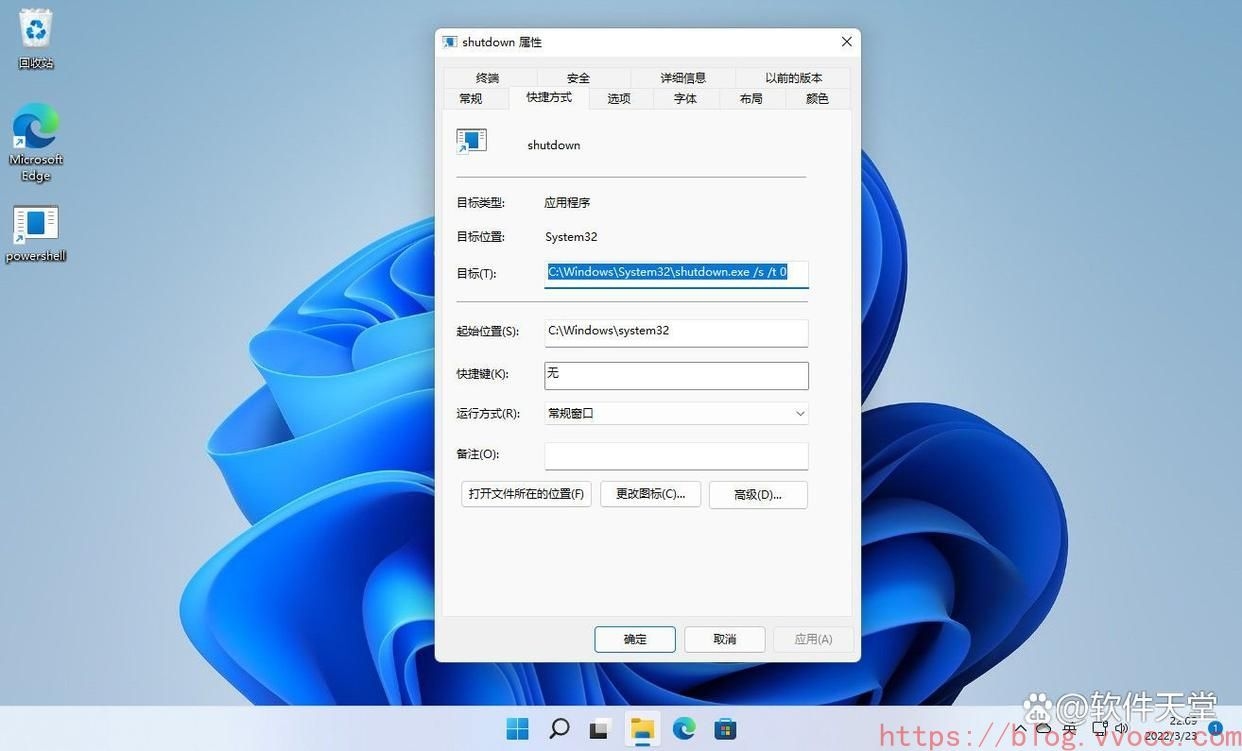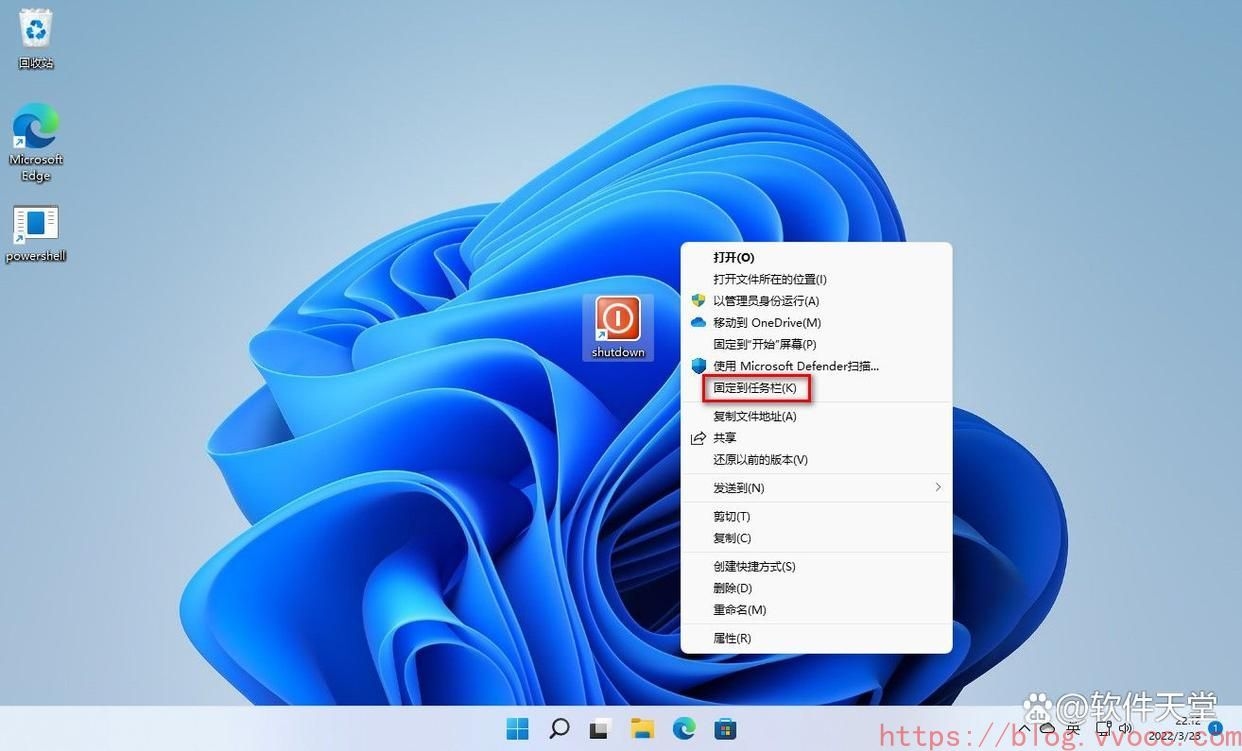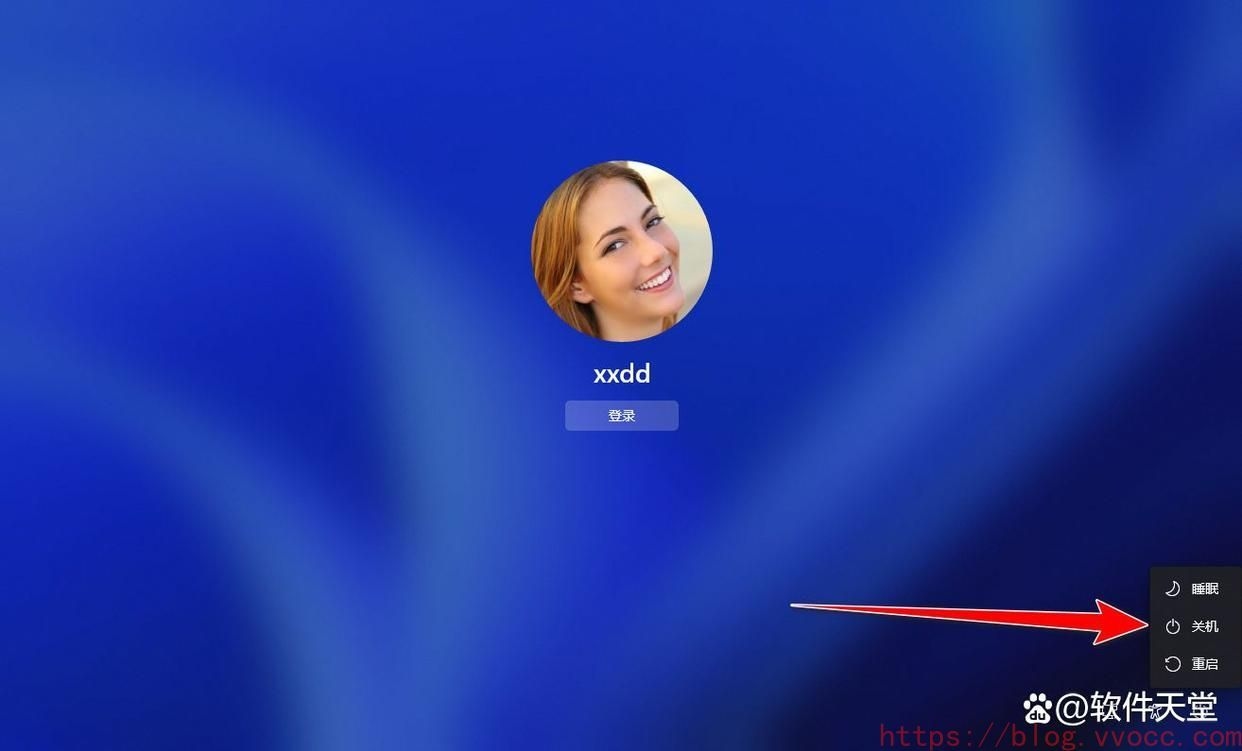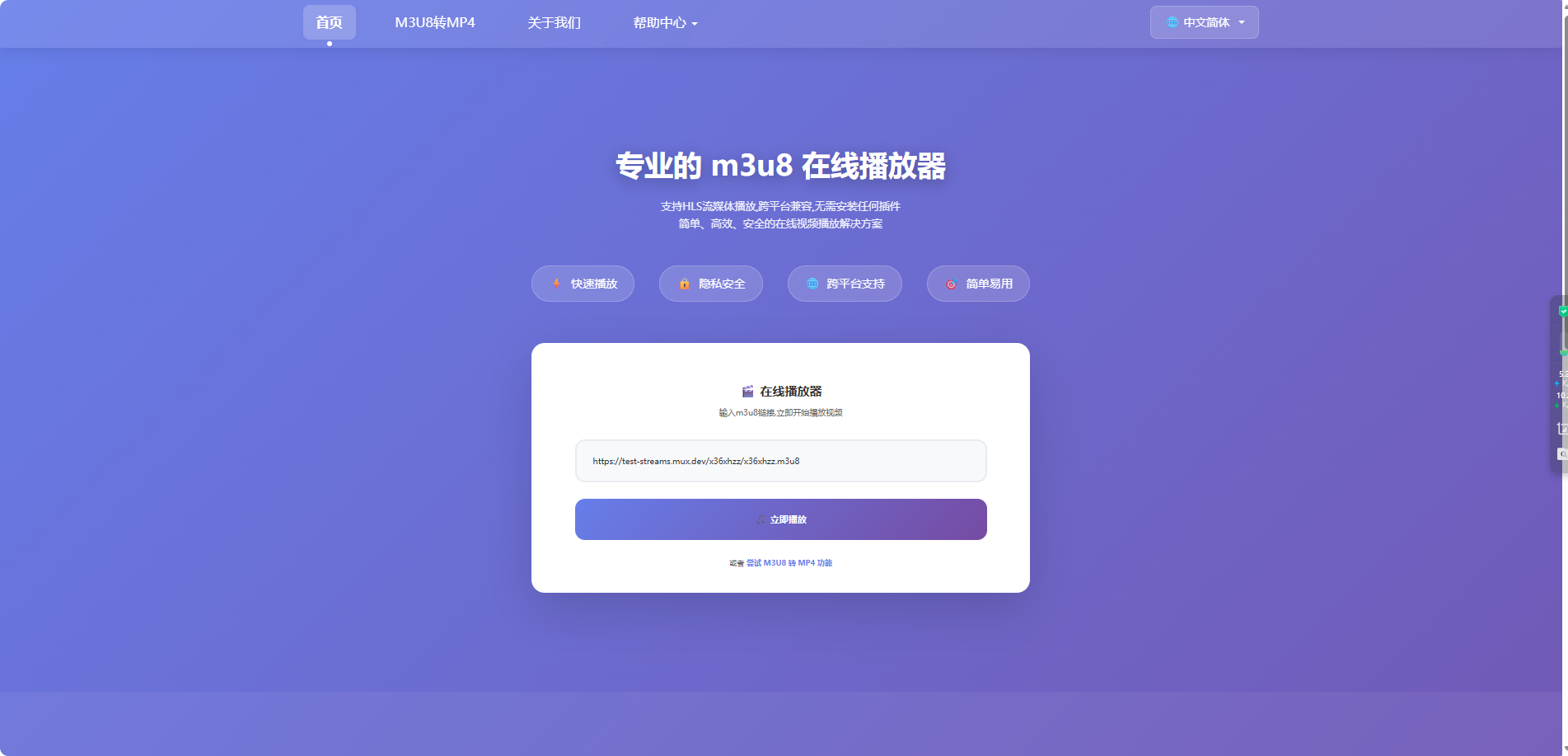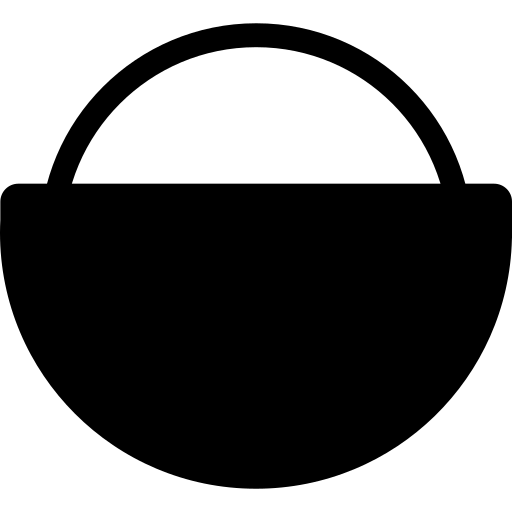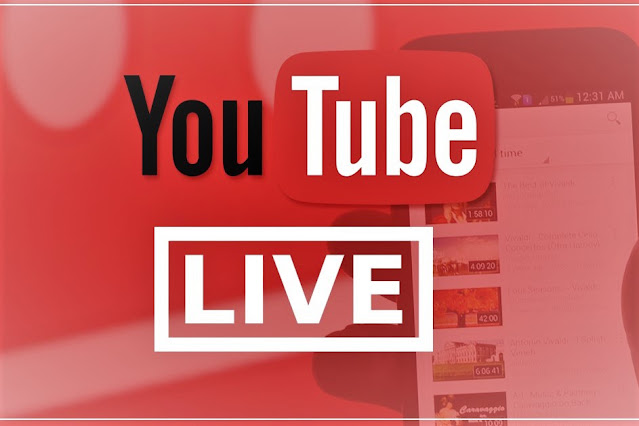如何在Windows11桌面上添加关机快捷方式

如何在Windows11桌面上添加关机快捷方式
Vc工具箱Windows 11 为用户提供了广泛的自定义选项,包括创建关机桌面快捷方式的选项,这样就可以通过双击该快捷方式来快速关闭电脑。
一、如何在 Windows 11 中创建关机快捷方式
首先,在桌面上空白处单击右键,选择新建 – 快捷方式。
在第一个输入框中,键入 “shutdown/s/t 0”,不带引号。
- 在下一个窗口将名称更改为 shutdown,然后单击完成按钮。
就会在桌面上创建一个快捷方式,然后可以使用标准的 “关闭” 图标或下载你想要的任何图标替换它。
二、更改关机快捷方式上的图标
如果你想将新的快捷方式提升到一个新的水平,更改图标是最好的方法。
右键单击桌面上的快捷方式,选择 “属性”。
在 “快捷方式” 选项卡下,单击 “更改图标” 按钮。
- 从列表中选择关机图标,单击 “确定” 按钮,然后单击 “应用” 和“确定”按钮保存更改。
现在,创建的新快捷方式就有了一个时髦的图标。
三、如何将关机快捷方式固定到任务栏
为了更方便操作,还可以将图标添加到任务栏。
右键单击关机快捷方式,然后选择 “显示更多选项”。
将看到 “固定到开始屏幕” 和“固定到任务栏”选项,选择一个你觉得最容易的。
四、从锁定屏幕关闭计算机
关闭 Windows 11 计算机的另一种方法是从登录屏幕 / 锁定屏幕关闭 PC。
换句话说,关闭电脑不需要登录。请按照以下步骤从锁定屏幕关闭 PC:
在登录屏幕的右下角,找到电源按钮。
现在,将鼠标移到该按钮上单击并选择 “关机”。
值得注意的是,当计算机死机或速度变慢时,使用登录屏幕会非常方便。此外,可以通过按键盘上的 Windows+L 访问锁定屏幕,然后按 Enter 访问登录屏幕。
另一种方法是按住三个键 Ctrl+Alt+Delete,这种组合将带你进入一个新屏幕,你可以在其中使用任务管理器、切换用户、退出当前用户,甚至关闭电脑。
请注意,就像第一种方法一样,“Ctrl+Alt+Delete” 组合也可以在处理出现故障的应用程序时提供帮助,尤其是当它们被冻结并且你无法访问其他任何内容时。
你始终可以依赖键盘快捷键来实现关机
如果鼠标、触摸板或触摸屏无法正常工作,你仍然可以使用键盘关闭 PC。你需要做的就是:
进入 Windows 桌面。
按 Alt+F4 键。
然后,选择关机选项。
所有这一切都可以通过键盘来完成,这对于计算机遇到问题时是完美的。